Quay video màn hình là điều đơn giản, nhưng để ghi lại video có âm thanh hay chính là giọng nói của bạn nữa thì không phải bạn nào cũng biết cách xử lý, bài viết này sẽ giúp các bạn Sử dụng Windows 10 nắm được cách quay màn hình máy tính Win 10 có âm thanh nhé.
Hiện nay có rất nhiều cách, phần mềm hỗ trợ quay video màn hình máy tính giúp người dùng có thể ghi lại các hoạt động, hình ảnh diễn ra trên màn hình máy tính. Để video quay màn hình máy tính sống động hơn bạn cần phải biết cách quay video màn hình có âm thanh. Dưới đây là bài viết hướng dẫn cách quay màn hình máy tính Win 10 có âm thanh.
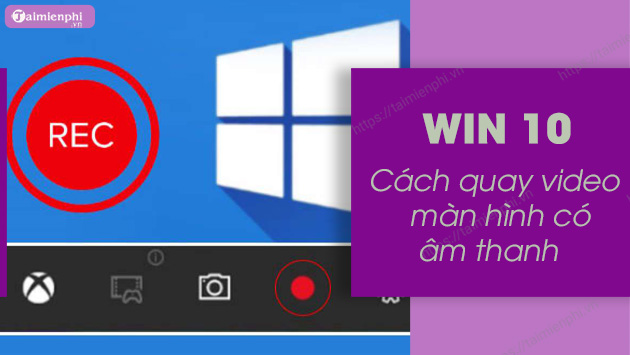
Quay video màn hình máy tính Win 10 có âm thanh
Cách quay video màn hình máy tính Windows 10 có âm thanh
Bước 1: Để quay video màn hình máy tính Win 10 bạn nhấn tổ hợp phím Windows + G => Chọn mục Capture.
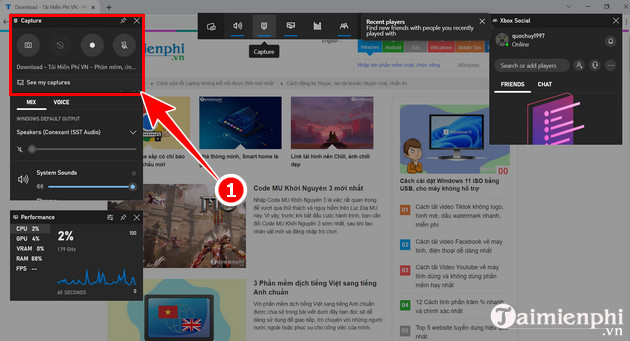
Bước 2: Tại đây, nhấn biểu tượng quay video màn hình (biểu tượng nút có dấu chấm tròn ở giữa như trong hình)

Thao tác chụp ảnh màn hình Win 10 có khó như bạn nghĩ? Nếu như đang biết cách quay video màn hình Windows 10 rồi, các bạn tham khảo thêm thủ thuật hướng dẫn chụp màn hình Win 10 nữa nhé.- Xem thêm: Chụp màn hình Win 10
Bước 3: Lúc này thanh công cụ tính thời gian quay video màn hình Win 10 hiện lên. Để ghi âm thanh khi quay video bạn Click vào biểu tượng Micro để mở (mặc định micro bị đóng).

Bước 4: Để dừng quay video màn hình bạn chọn nút Dừng (bên cạnh biểu tượng Micro)

Để xem lại video đã quay chọn See my Captures.

Bên cạnh đó bạn đọc cũng có thể tham khảo thêm những cách quay video màn hình máy tính có âm thanh khác tại đây trên Windows và Mac OS.
- Xem thêm: Cách quay màn hình có âm thanh
https://thuthuat.taimienphi.vn/cach-quay-man-hinh-may-tinh-win-10-co-am-thanh-70561n.aspx
Trên đây là hướng dẫn cách quay video màn hình Win 10 có âm thanh cực kỳ đơn giản. Tuy nhiên trong quá trình áp dụng nếu gặp phải vấn đề mà chưa biết cách khắc phục bạn có thể để lại bình luận phía dưới và Taimienphi.vn sẽ giải đáp giúp bạn nhé.